Πώς να αλλάξετε το όνομα χρήστη και το ψευδώνυμό σας στο Discord
Miscellanea / / August 23, 2022
Όταν δημιουργείτε για πρώτη φορά τον λογαριασμό σας Discord, η πλατφόρμα σάς επιτρέπει να επιλέξετε ένα όνομα χρήστη για τον εαυτό σας. Ωστόσο, μπορείτε πάντα να τροποποιήσετε το όνομα χρήστη σας αργότερα. Το Discord σάς επιτρέπει επίσης να χρησιμοποιείτε διαφορετικό ψευδώνυμο σε κάθε διακομιστή στον οποίο συνδέεστε.

Μπορείτε να αλλάξετε το όνομα χρήστη και το ψευδώνυμό σας στο Discord όποτε θέλετε. Αυτή η ανάρτηση θα σας δείξει πώς να το κάνετε τόσο σε επιτραπέζιους υπολογιστές όσο και σε κινητά. Λοιπόν, χωρίς περαιτέρω καθυστέρηση, ας πάμε κατευθείαν σε αυτό.
Πώς να αλλάξετε το όνομα χρήστη σας στο Discord
Το όνομα χρήστη Discord αποτελείται από δύο μέρη: το όνομα που εισάγετε και την αριθμητική ετικέτα που σας εκχωρεί το Discord. Αξίζει να σημειωθεί ότι μπορείτε να αλλάξετε το πρώτο μέρος του ονόματος χρήστη σας μόνο εάν χρησιμοποιείτε τη δωρεάν έκδοση του Discord. Η αλλαγή της αριθμητικής ετικέτας στο τέλος του ονόματος χρήστη σας απαιτεί συνδρομή Nitro.
Ακολουθήστε αυτά τα βήματα για να αλλάξετε το όνομα χρήστη Discord σε επιτραπέζιους υπολογιστές και κινητά.
Στην επιφάνεια εργασίας
Βήμα 1: Ανοίξτε την εφαρμογή Discord και κάντε κλικ στο εικονίδιο σε σχήμα γραναζιού στην κάτω αριστερή γωνία για να ανοίξετε τις Ρυθμίσεις χρήστη.

Βήμα 2: Μεταβείτε στην καρτέλα Ο λογαριασμός μου και κάντε κλικ στο κουμπί Επεξεργασία δίπλα στο όνομα χρήστη σας.

Βήμα 3: Πληκτρολογήστε το νέο σας όνομα χρήστη και εισαγάγετε τον κωδικό πρόσβασης του λογαριασμού σας για να επαληθεύσετε την ταυτότητά σας. Προαιρετικά, μπορείτε να επεξεργαστείτε την αριθμητική σας ετικέτα εάν έχετε τη συνδρομή Nitro.
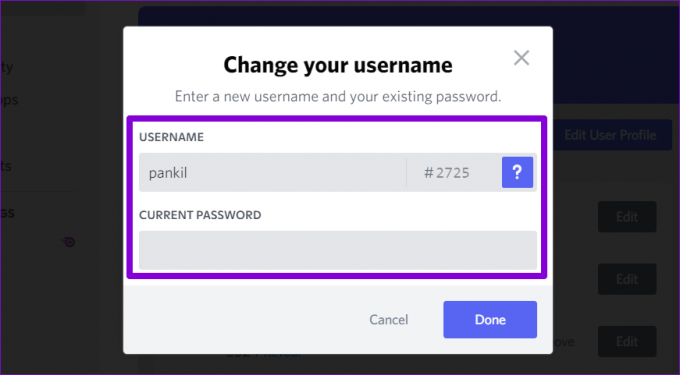
Βήμα 4: Τέλος, κάντε κλικ στο Τέλος για να αποθηκεύσετε τις αλλαγές.

Σε Android ή iPhone
Βήμα 1: Ανοίξτε την εφαρμογή Discord στο Android ή το iPhone σας και πατήστε το εικονίδιο προφίλ στην κάτω δεξιά γωνία.

Βήμα 2: Μεταβείτε στο Λογαριασμός και επιλέξτε Όνομα χρήστη από το παρακάτω μενού.


Βήμα 3: Στην οθόνη Επεξεργασία ονόματος χρήστη, πληκτρολογήστε το νέο σας όνομα χρήστη.

Βήμα 4: Αλλάξτε την αριθμητική σας ετικέτα εάν έχετε τη συνδρομή Nitro και πατήστε Αποθήκευση στην επάνω δεξιά γωνία.

Πώς να αλλάξετε το ψευδώνυμό σας στο Discord
Η χρήση ενός μοναδικού ψευδώνυμου για κάθε διακομιστή Discord σάς επιτρέπει να εμφανίζεστε διαφορετικά χωρίς να χρειάζεται να αλλάξετε το όνομα χρήστη σας. Φυσικά, αυτό είναι δυνατό μόνο εάν ο κάτοχος ή ο διαχειριστής του διακομιστή έχει εκχωρήσει την άδεια Αλλαγή ψευδωνύμου.
Εάν έχετε τα απαραίτητα δικαιώματα, η αλλαγή του ψευδώνυμού σας στο Discord είναι σχετικά απλή, ανεξάρτητα από το αν χρησιμοποιείτε την υπηρεσία στον υπολογιστή ή στο κινητό σας.
Στην επιφάνεια εργασίας
Βήμα 1: Εκκινήστε την εφαρμογή Discord και χρησιμοποιήστε την αριστερή πλαϊνή γραμμή για να επιλέξετε τον διακομιστή στον οποίο θέλετε να αλλάξετε το ψευδώνυμό σας.

Βήμα 2: Κάντε κλικ στο εικονίδιο Εμφάνιση λίστας μελών στο επάνω μέρος.

Βήμα 3: Εντοπίστε το όνομά σας στη λίστα των μελών του διακομιστή. Κάντε δεξί κλικ πάνω του και επιλέξτε Επεξεργασία προφίλ διακομιστή.

Βήμα 4: Κάτω από την καρτέλα Προφίλ διακομιστή, εισαγάγετε το ψευδώνυμό σας στο πεδίο κειμένου και πατήστε Αποθήκευση αλλαγών.

Μετά από αυτό, το Discord θα ενημερώσει το ψευδώνυμό σας για τον εν λόγω διακομιστή.
Σε Android ή iPhone
Εάν χρησιμοποιείτε το Discord στο Android ή το iPhone σας, μπορείτε να ακολουθήσετε τα παρακάτω βήματα για να αλλάξετε το ψευδώνυμο του διακομιστή Discord.
Βήμα 1: Ανοίξτε την εφαρμογή Discord στο Android ή το iPhone σας και μεταβείτε στον διακομιστή όπου θέλετε να αλλάξετε το ψευδώνυμό σας.

Βήμα 2: Πατήστε το εικονίδιο μενού με τις τρεις κουκκίδες στην επάνω δεξιά γωνία και επιλέξτε Επεξεργασία προφίλ διακομιστή από το μενού που εμφανίζεται.


Βήμα 3: Πληκτρολογήστε το ψευδώνυμο που θέλετε να χρησιμοποιήσετε στο πεδίο κειμένου. Στη συνέχεια, πατήστε Αποθήκευση στην επάνω δεξιά γωνία.

Μπόνους: Πώς να αλλάξετε τα ψευδώνυμα άλλων ατόμων στο Discord
Μπορείτε να αλλάξετε τα ψευδώνυμα άλλων ατόμων σε έναν διακομιστή Discord, εάν έχετε το δικαίωμα Διαχείρισης ψευδωνύμων. Αυτή η επιλογή είναι διαθέσιμη μόνο σε ιδιοκτήτες διακομιστών και διαχειριστές.
Ακολουθήστε αυτά τα βήματα για να αλλάξετε το ψευδώνυμο κάποιου άλλου σε έναν διακομιστή Discord.
Στην επιφάνεια εργασίας
Βήμα 1: Στην εφαρμογή Discord, κάντε κλικ στο εικονίδιο Εμφάνιση λίστας μελών στο επάνω μέρος.

Βήμα 2: Στο δεξιό πλαίσιο, εντοπίστε τον χρήστη του οποίου το ψευδώνυμο θέλετε να αλλάξετε. Κάντε δεξί κλικ σε αυτό και επιλέξτε την επιλογή Αλλαγή ψευδωνύμου.

Βήμα 3: Καθορίστε ένα νέο ψευδώνυμο για τον χρήστη και πατήστε Αποθήκευση.

Σε Android ή iPhone
Βήμα 1: Στην εφαρμογή Discord, μεταβείτε στον διακομιστή σας και ανοίξτε ένα κανάλι.
Βήμα 2: Πατήστε το εικονίδιο Εμφάνιση λίστας μελών στην επάνω δεξιά γωνία για να προβάλετε μια λίστα με τα μέλη του διακομιστή.

Βήμα 3: Πατήστε τον χρήστη του οποίου το ψευδώνυμο θέλετε να αλλάξετε και επιλέξτε Διαχείριση από το μενού που εμφανίζεται.


Βήμα 4: Τέλος, καθορίστε ένα νέο ψευδώνυμο για τον χρήστη.

Το παιχνίδι με το όνομα
Σε αντίθεση με άλλες κοινωνικές εφαρμογές, το Discord επιτρέπει μια εντελώς προσαρμόσιμη εμπειρία χρήστη. Εκτός από την αλλαγή του ονόματος χρήστη και του ψευδώνυμού σας, μπορείτε επίσης αλλάξτε τη διεύθυνση email που σχετίζεται με τον λογαριασμό σας Discord.
Τελευταία ενημέρωση στις 22 Αυγούστου 2022
Το παραπάνω άρθρο μπορεί να περιέχει συνδέσμους συνεργατών που βοηθούν στην υποστήριξη της Guiding Tech. Ωστόσο, δεν επηρεάζει τη συντακτική μας ακεραιότητα. Το περιεχόμενο παραμένει αμερόληπτο και αυθεντικό.

Γραμμένο από
Ο Pankil είναι Πολιτικός Μηχανικός στο επάγγελμα που ξεκίνησε το ταξίδι του ως συγγραφέας στην EOTO.tech. Πρόσφατα εντάχθηκε στο Guiding Tech ως ανεξάρτητος συγγραφέας για να καλύψει οδηγίες, επεξηγήσεις, οδηγούς αγοράς, συμβουλές και κόλπα για Android, iOS, Windows και Web.



